汎用スケジューラ インターフェイスを使用した構成
汎用スケジューラ インターフェイスには MATLAB® クライアント、MATLAB ワーカーおよびサードパーティ製スケジューラの相互作用を構成するための柔軟性があります。スケジューラに組み込みのクラスター タイプがない場合は、汎用スケジューラ インターフェイスを使用します。
一部のスケジューラでは、組み込みのクラスター タイプまたは汎用スケジューラ インターフェイスを使用して、クラスター プロファイルを作成できます。ベスト プラクティスとしては、可能であれば組み込みのクラスター タイプを使用します。
組み込みのクラスター タイプを使用してクラスターを構成するには、Slurm、Torque、LSF、PBS、Grid Engine、HTCondor、または AWS Batch 向けの構成、Hadoop クラスター用の構成、またはMicrosoft HPC Pack 向けの構成を参照してください。
サードパーティ製スケジューラとのインターフェイス
汎用スケジューラ インターフェイスには、Parallel Computing Toolbox™ クライアント セッションからタスクをスケジューラおよびクラスター ノードに渡す手段が用意されています。これを実現するには、MATLAB クライアントに一連のプラグイン スクリプトを提供しなければなりません。このスクリプトには、ジョブ スケジューラとの通信方法、クラスター ノードへのジョブおよびタスク データの転送方法など、使用しているクラスター インフラストラクチャ固有の命令が含まれています。
サンプル プラグイン スクリプトのダウンロード
汎用スケジューラ インターフェイスの使用をサポートするため、MathWorks® では、以下のサードパーティ製スケジューラ用にアドオンまたはプラグインを提供しています。これらは GitHub® リポジトリまたはアドオン エクスプローラーからダウンロードし、要件に合わせて編集できます。お使いの設定に最も近いサンプル プラグイン スクリプトを選択してください。
| プラグイン | GitHub リポジトリ |
|---|---|
Slurm の備わった MATLAB Parallel Server™ 用の Parallel Computing Toolbox プラグイン | https://github.com/mathworks/matlab-parallel-slurm-plugin |
IBM Spectrum® LSF® の備わった MATLAB Parallel Server 用の Parallel Computing Toolbox プラグイン | https://github.com/mathworks/matlab-parallel-lsf-plugin |
Grid Engine の備わった MATLAB Parallel Server 用の Parallel Computing Toolbox プラグイン | https://github.com/mathworks/matlab-parallel-gridengine-plugin |
PBS の備わった MATLAB Parallel Server 用の Parallel Computing Toolbox プラグイン | https://github.com/mathworks/matlab-parallel-pbs-plugin |
HTCondor の備わった MATLAB Parallel Server 用の Parallel Computing Toolbox プラグイン | https://github.com/mathworks/matlab-parallel-htcondor-plugin |
以下のワークフローのいずれかを使用して、ご使用のスケジューラに適切なプラグイン スクリプトをダウンロードします。
GitHub リポジトリからプラグインをダウンロードできます。
ご使用のマシンのコマンド ウィンドウから GitHub リポジトリをクローンします。たとえば、Slurm が備わった MATLAB Parallel Server 用の Parallel Computing Toolbox プラグインのリポジトリをクローンするには、以下を使用します。
git clone https://github.com/mathworks/matlab-parallel-slurm-plugin
ブラウザーで GitHub ページにアクセスし、プラグインを ZIP アーカイブとしてダウンロードします。
あるいは、MATLAB アドオン エクスプローラーからアドオンをインストールするには、[ホーム] タブに移動し、[環境] セクションで [アドオン] アイコンをクリックします。アドオン エクスプローラーで、アドオンを検索してインストールします。
また、MATLAB Central™ File Exchange からプラグインをダウンロードすることもできます。
MATLAB クライアントがジョブをスケジューラに直接投入できない場合、MATLAB では、コマンドをリモート クラスターに送信するために ssh プロトコルの使用がサポートされます。
クライアントとクラスター ノードに共有ファイル システムがない場合、MATLAB では、コンピューターとクラスター間でジョブおよびタスク ファイルをコピーするために sftp (SSH ファイル転送プロトコル) の使用がサポートされます。
サンプル スクリプトの変更
追加のプロパティを設定すると、プラグイン スクリプトを変更せずに、クライアントがクラスターとどのように連携するかをカスタマイズできます。詳細については、サンプル プラグイン スクリプトの動作のカスタマイズを参照してください。
リポジトリのいずれかでスケジューラまたはクラスター構成が完全にはサポートされていない場合、いずれかのパッケージのスクリプトを要件に合わせて変更できます。汎用スケジューラ用の一連のプラグイン スクリプトを記述する方法の詳細については、Plugin Scripts for Generic Schedulersを参照してください。
汎用クラスター プロファイルの作成
Slurm のような汎用クラスターのサンプル設定
この例では、汎用スケジューラ インターフェイスを使用するためのクラスター プロファイルを設定する方法を説明します。クライアントとクラスター マシン間に共有ファイル システムのないネットワークにおける Slurm のようなスケジューラの設定を説明します。次の図は、クラスター構成を示します。
このタイプの構成では、ジョブ データが Windows オペレーティング システムが稼働するクライアント ホストから、UNIX® オペレーティング システムが稼働するクラスター上のホスト (クラスター ログイン ノード) にコピーされます。クラスター ログイン ノードから、Slurm の sbatch コマンドによりジョブがスケジューラに投入されます。ジョブが終了すると、ジョブの出力がコピーされてクライアント ホストに戻されます。
要件
設定は次の条件を満たさなければなりません。
クライアント ノードとクラスター ログイン ノードが
sshおよびsftpを必ずサポートする。クラスター ログイン ノードにおいて、
sbatchコマンド呼び出しによるジョブの Slurm スケジューラへの投入が可能である。
汎用クラスター プロファイルの構成
次の手順に従ってクラスター プロファイルを構成します。設定に応じてこれらのオプションを変更できます。
Slurm GitHub リポジトリ フォルダーを解凍し、MATLAB クライアントからアクセスできる場所に移動します。
クライアント ホストで MATLAB セッションを開始します。
MATLAB デスクトップからクラスター プロファイル マネージャーを起動します。[ホーム] タブの [環境] セクションで、[並列] 、 [クラスターの作成と管理] を選択します。
クラスター プロファイル マネージャーで [クラスター プロファイルの追加] 、 [Other Third-Party Scheduler] を選択して、新しいプロファイルを作成します。
R2024a より前: クラスター プロファイル マネージャーで [クラスター プロファイルの追加] 、 [汎用] を選択します。
リスト内で新しいプロファイルが選択されている状態で、[プロファイルの管理] セクションで [名前の変更] を選択し、プロファイル名を
InstallTestに変更します。Enter キーを押します。[プロパティ] タブで [編集] を選択し、次のフィールドを設定します。
[説明] フィールドに For testing installation と入力します。
[JobStorageLocation] フィールドを、ジョブおよびタスクのデータを保存するクライアント マシン上の場所に設定します (例:
C:\Temp\joblocation)。この場所にクラスター上のノードからもアクセスできる場合、MATLAB ワーカーはその場所に対する読み取りと書き込みを直接行うことができます。それ以外の場合、クライアントはsftpを使用して、クラスターとの間でジョブおよびタスクのデータ ファイルをコピーします。異なるバージョンの並列計算製品で同じジョブ ストレージの場所を使用してはなりません。クラスター上の各バージョンはそれぞれ固有のジョブ ストレージの場所を使用しなければなりません。
[NumWorkers] を、インストールのテスト対象とするワーカー数に設定します。
[NumThreads] を、各ワーカーで使用するスレッド数に設定します。
[ClusterMatlabRoot] を、ワーカー マシン上で実行する MATLAB のインストール場所に設定します。
クラスターでオンライン ライセンスを使用する場合、[RequiresOnlineLicensing] を true に設定します。
[RequiresOnlineLicensing] を
true設定した場合は、[LicenseNumber] を入力します。[OperatingSystem] をクラスター ワーカー マシンのオペレーティング システムに設定します。
[HasSharedFilesystem] を
falseに設定します。この設定はクライアント ノードとワーカー ノードが同じJobStorageLocationプロパティの値を共有できないことを示します。[PluginScriptsLocation] を変更したプラグイン スクリプトの場所に設定します。
リモート クラスターに接続するには、[AdditionalProperties] テーブルで [追加] を選択します。名前に
ClusterHost、値にcluster-host-name、型にStringを使用して新しいプロパティを指定します。共有ファイル システムを使用せずにリモート クラスターでジョブを実行するには、[AdditionalProperties] テーブルで [追加] を選択します。名前に
RemoteJobStorageLocation、値に/network/share/joblocation、型にStringを使用して新しいプロパティを指定します。
[完了] をクリックしてクラスター プロファイルの変更を保存します。ダイアログ ボックスは次のように表示されます。
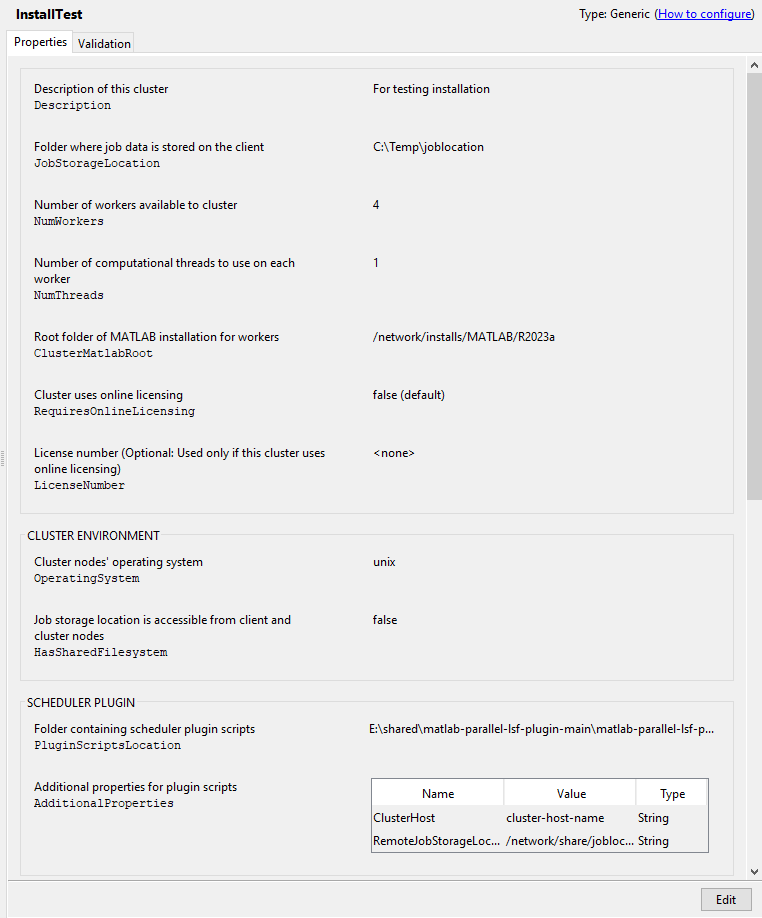
プロファイルが機能することを確認するために、クラスター プロファイルの検証とインストールの手順に従って検証を実行します。
クラスター プロファイルの検証とインストール
プロファイルの検証時に、使用するワーカーの数を指定できます。[検証] タブでワーカー数を指定しない場合、検証プロセスでは、[プロパティ] タブの [NumWorkers] プロパティで指定されている値と同数のワーカーの使用が試みられます。より少ないワーカー数を指定すると、クラスター全体を占有せずに構成を検証することができます。
MATLAB デスクトップからクラスター プロファイル マネージャーを起動します。[ホーム] タブの [環境] 領域で、[並列] 、 [クラスターの作成と管理] を選択します。
一覧でクラスター プロファイルを選択します。
[検証] タブをクリックします。
チェック ボックスを使用してすべてのテストまたは検証段階のサブセットを選択し、プロファイルの検証時に使用するワーカーの数を指定します。
[検証] をクリックします。
クライアントでクラスターの検証が完了すると、[検証] タブに出力が表示されます。次の図では、すべての検証テストをパスしたプロファイルの結果が表示されています。
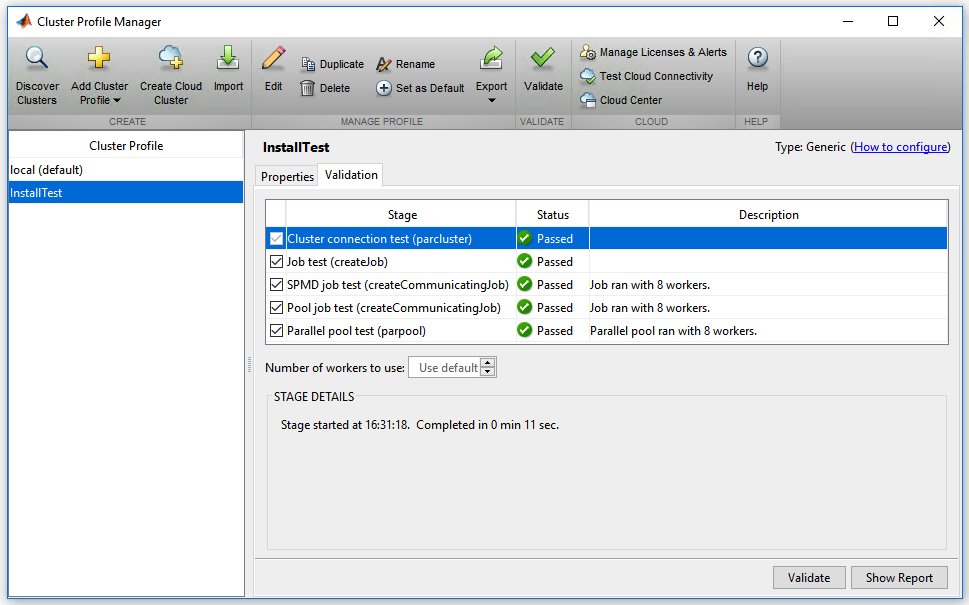
メモ
検証がいずれかの段階で失敗した場合は、MathWorks インストール サポート チームにお問い合わせください。
検証がパスすると、他の並列アプリケーションで利用可能な有効なプロファイルの準備ができたことになります。使用するアプリケーションに合わせて、[NumWorkersRange]、[AttachedFiles]、[AdditionalPaths] など、プロファイルを変更することができます。
他のユーザー用にプロファイルを保存するには、プロファイルを選択して、[エクスポート] をクリックします。そして、便利な場所のファイルにプロファイルを保存します。クラスター プロファイル マネージャーの実行中に、他のユーザーは [インポート] をクリックしてこのプロファイルをインポートできます。
他のユーザーが使用できるように、汎用クラスター プロファイルおよびプラグイン スクリプトを配布する方法については、汎用クラスター プロファイルおよびプラグイン スクリプトの配布を参照してください。
構成ファイルを作成し、このファイルをクラスター ユーザーに配布することで、MATLAB クライアントが Parallel Computing Toolbox の "クラスターの検出" 機能を使用してクラスターを特定できるようにします。詳細については、サードパーティ製スケジューラ クラスター検出の構成を参照してください。
特別な構成
クラスターのアーキテクチャによっては、汎用スケジューラと接続する前に追加のタスクを実施しなければならない場合があります。
カスタム MPI ビルド
Parallel Computing Toolbox で提供される MPI ビルドとは異なる MPI ビルドを使用できます。汎用スケジューラ インターフェイスでこのオプションを使用する方法の詳細については、UNIX システム上での異なる MPI ビルドの使用を参照してください。
Grid Engine ファミリでの通信ジョブの実行
Grid Engine ファミリ用のサンプル スクリプトは、matlab 並列環境の存在に依存しています。並列環境 (PE) とは、クラスターにおける並列計算のために設計されたプログラミング環境です。MATLAB Parallel Server および Grid Engine ファミリ クラスターを使用して通信ジョブを実行するには、matlab 並列環境を構築しなければなりません。
並列環境の作成. 次の手順では並列環境を作成し、すべてのキューで実行できるようにします。ベストプラクティスとして、これらの手順はクラスターのヘッド ノード上で実行してください。一部の手順では管理者のアクセス権が必要です。
次の GitHub リポジトリから、Grid Engine 用のプラグイン スクリプトをダウンロードします。
あるいは、MATLAB Central の File Exchange からプラグイン スクリプトをダウンロードすることもできます。
目的のスロット数および
startmatlabpe.shファイルとstopmatlabpe.shファイルの正しい場所を使用するようにmatlabpe.templateの内容を変更します (これらのファイルは、すべてのホストからアクセス可能な共有の場所に配置しても、各ホストの同じ場所にコピーしても構いません)。ご使用のクラスターに合わせて、別の値に変更することも、matlabpe.templateに値を追加することもできます。詳細については、ご使用のスケジューラに付属のsge_peドキュメンテーションを参照してください。次のようなシェル コマンドを使用して
matlab並列環境を追加します。qconf -Ap matlabpe.template
matlab並列環境をすべてのキュー上で実行できるようにします。このコマンドによりテキスト エディターが起動し、変更を行うことができます。行qconf -mq all.q
pe_listを検索し、matlabを追加します。小さなジョブを PE に投入できることを確認します。
$ echo "hostname" | qsub -pe matlab 1
qstatを使用して、ジョブが正しく実行され、ジョブを実行したホストの名前が出力ファイルに含まれることを確認します。この出力ファイルの既定のファイル名は~/STDIN.o###で、###は Grid Engine ジョブ番号を示します。
メモ
並列環境の名前を matlab 以外の名前に変更する場合は、投入関数も変更してください。
Windows クラスターでのファイアウォールの構成
クラスター ノード上で Windows® ファイアウォールを使用している場合は、許可されたプログラムとして MATLAB を追加できます。
次の手順において、matlabroot は MATLAB のインストール場所を示します。
管理者権限をもつユーザーとしてログインします。
Windows コマンド プロンプトで次のスクリプトを実行します。
matlabroot\toolbox\parallel\bin\addMatlabToWindowsFirewall.bat
他のファイアウォールを使用している場合は、許可されたプログラムとして MATLAB を追加するために、それらのファイアウォールを個別に構成しなければなりません。